
- SAP Community
- Products and Technology
- Enterprise Resource Planning
- ERP Blogs by Members
- Gestión de certificados en el escenario sap.ESP.si...
Enterprise Resource Planning Blogs by Members
Gain new perspectives and knowledge about enterprise resource planning in blog posts from community members. Share your own comments and ERP insights today!
Turn on suggestions
Auto-suggest helps you quickly narrow down your search results by suggesting possible matches as you type.
Showing results for
davidmartib
Participant
Options
- Subscribe to RSS Feed
- Mark as New
- Mark as Read
- Bookmark
- Subscribe
- Printer Friendly Page
- Report Inappropriate Content
06-29-2017
12:34 PM
Este articulo explica como importar y/o actualizar un certificado de empresa dentro del escenario sap.ESP.sii del B1IC, como parte del proceso de Suministro Inmediato de Información, y su configuración dentro de las propiedades de la empresa.
La consola de administración del B1IC, por motivos de seguridad, solo está accesible desde el propio servidor donde está instalado.
Ir a la consola de administración del B1IC (el usuario y contraseña debe ser facilitado por el partner que gestiona el B1IC): http://127.0.0.1:8080/B1iXcellerator/exec/dummy/com.sap.b1ip.system.cc/bfd/AdminConsole.bfd?!defdoc=...

Ir a TOOLS -> Control Center:

El centro de control de B1IC se abrirá en una nueva ventana, por lo que hay que tenerlo en cuenta por si las opciones del navegador bloquean su apertura:

Ir a MAINTENANCE -> BizStore Upload
(3) Dentro del campo Payload Type Settings debe informarse el valor bpm.pltype=cert
(4) Seleccionar el archivo PFX con el certificado a importar
(5) Seleccionar la URI de la BizStore donde se guardará el certificado. Ver el siguiente video para ver el proceso completo:
IMPORTANTE: El BizStore Dataset siempre es com.sap.b1i.vplatform.scenarios.design, el BizStore group siempre es vPac.sap.ESP.sii y el BizStore Unique Alias siempre es unified. El único valor que debe especificarse es el BizStore Document, que debe ser un nombre diferente para cada certificado que se desee importar, en el ejemplo del video, nomcert, pero puede ser cualquiera.
Con esto se genera una URI que deberá copiar al portapapeles, pues la necesitaremos más adelante. En el ejemplo la URI es: /com.sap.b1i.vplatform.scenarios.design/vPac.sap.ESP.sii/nomcert(unified)
(6) Apretar el botón Submit para iniciar el proceso de importación.
El siguiente video muestra el proceso completo:
El proceso de actualización es necesario cuando debe substituirse un certificado por motivos de caducidad o reemplazo.
El proceso es el mismo que en el importación, la única diferencia esta en el momento de seleccionar la URI del certificado dentro de la BizStore, que debe ser la correspondiente al certificado a actualizar.
El siguiente video muestra el proceso completo de actualización:
Ir a la página SLD de la consola de administración del B1IC:
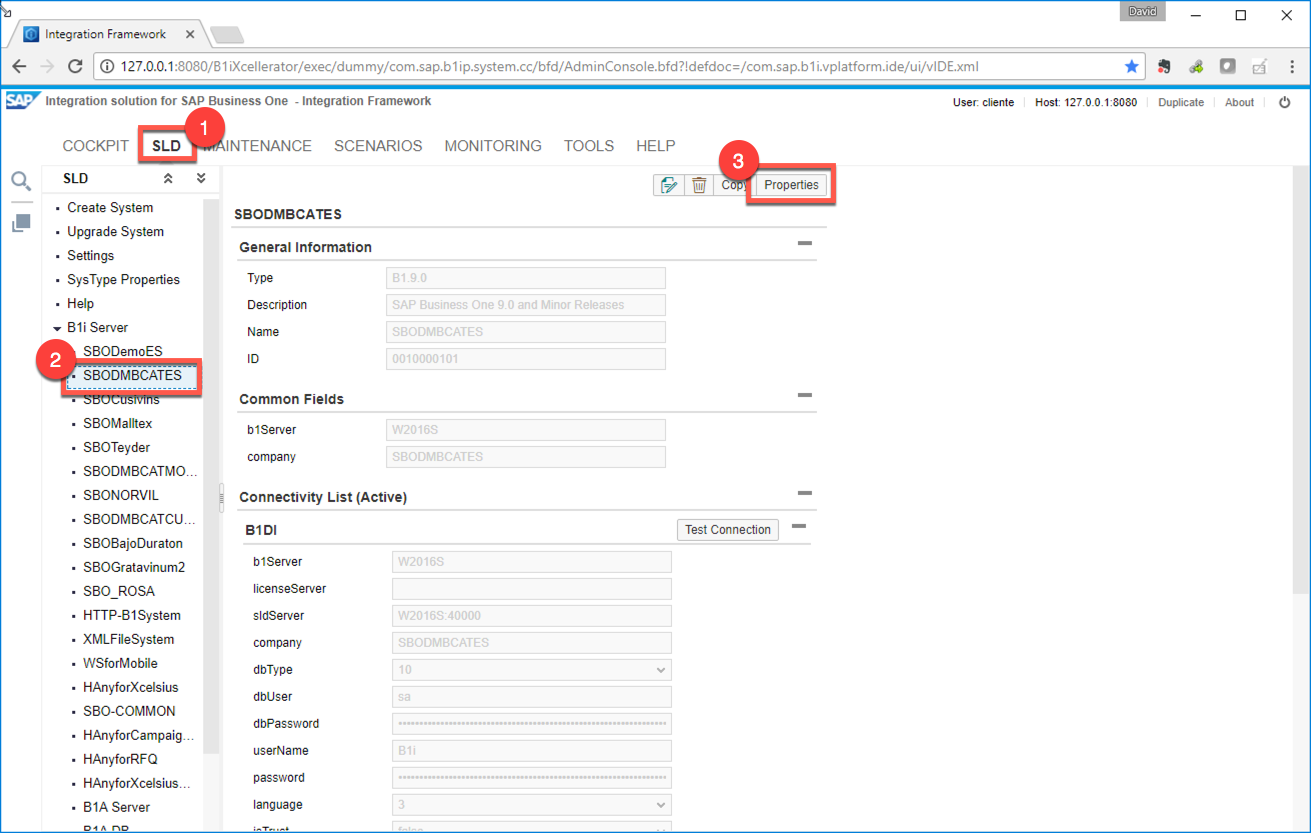
(2) Seleccionar, en la parte izquierda y dentro de B1i Server, la empresa para la que desea asignar el certificado.
(3) Pulse el botón Properties y se abre una nueva ventana con las propiedades específicas de la empresa:
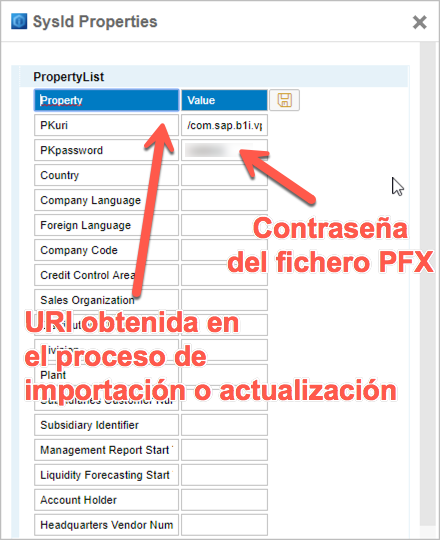
(1) En el campo PKuri pegar el valor de la BizStore URI obtenido al importar o actualizar el certificado.
(2) En el campo PKpassword especificar la contraseña del certificado. Puede elegir entre poner la contraseña directamente en claro (desaconsejado por seguridad) o utilizar la contraseña encriptada (vea en este enlace como conseguir la versión encriptada de la contraseña)
(3) Pulsar el botón con el icono del disco para guardar los cambios.
(4) Cerrar la ventana (con la X de la parte superior derecha)
Debe repetir estos procesos tantas veces como empresas utilicen el Suministro Inmediato de Información
Para finalizar, es importante cerrar la consola de administración de B1IC:

Puede conseguir la versión encriptada, y por consiguiente, más segura, de la contraseña del fichero PFX.
Para ello, debe ir al Centro de Control del B1IC, en TOOLS -> Control Center:

Ir a CONFIGURATION -> Encrypt Password:

(3) especificar la contraseña del PFX dos veces, por seguridad, y
(4) pulsar el botón Submit.
Aparecerá una nueva página con la contraseña encriptada:

Copie la contraseña encriptada y péguela dentro de las propiedades de la empresa:

Requisitos
- Fichero PFX con el certificado
- Contraseña del fichero PFX
Visión general
- Procedimiento de importación de certificados
- Procedimiento de actualización de certificados
- Asignación de certificados a empresas
- Encriptación de la contraseña del fichero PFX
La consola de administración del B1IC, por motivos de seguridad, solo está accesible desde el propio servidor donde está instalado.
Ir a la consola de administración del B1IC (el usuario y contraseña debe ser facilitado por el partner que gestiona el B1IC): http://127.0.0.1:8080/B1iXcellerator/exec/dummy/com.sap.b1ip.system.cc/bfd/AdminConsole.bfd?!defdoc=...
Procedimiento de importación

Ir a TOOLS -> Control Center:

El centro de control de B1IC se abrirá en una nueva ventana, por lo que hay que tenerlo en cuenta por si las opciones del navegador bloquean su apertura:

Ir a MAINTENANCE -> BizStore Upload
(3) Dentro del campo Payload Type Settings debe informarse el valor bpm.pltype=cert
(4) Seleccionar el archivo PFX con el certificado a importar
(5) Seleccionar la URI de la BizStore donde se guardará el certificado. Ver el siguiente video para ver el proceso completo:
IMPORTANTE: El BizStore Dataset siempre es com.sap.b1i.vplatform.scenarios.design, el BizStore group siempre es vPac.sap.ESP.sii y el BizStore Unique Alias siempre es unified. El único valor que debe especificarse es el BizStore Document, que debe ser un nombre diferente para cada certificado que se desee importar, en el ejemplo del video, nomcert, pero puede ser cualquiera.
Con esto se genera una URI que deberá copiar al portapapeles, pues la necesitaremos más adelante. En el ejemplo la URI es: /com.sap.b1i.vplatform.scenarios.design/vPac.sap.ESP.sii/nomcert(unified)
(6) Apretar el botón Submit para iniciar el proceso de importación.
El siguiente video muestra el proceso completo:
Proceso de actualización
El proceso de actualización es necesario cuando debe substituirse un certificado por motivos de caducidad o reemplazo.
El proceso es el mismo que en el importación, la única diferencia esta en el momento de seleccionar la URI del certificado dentro de la BizStore, que debe ser la correspondiente al certificado a actualizar.
El siguiente video muestra el proceso completo de actualización:
Asignación del certificado a la empresa
Ir a la página SLD de la consola de administración del B1IC:
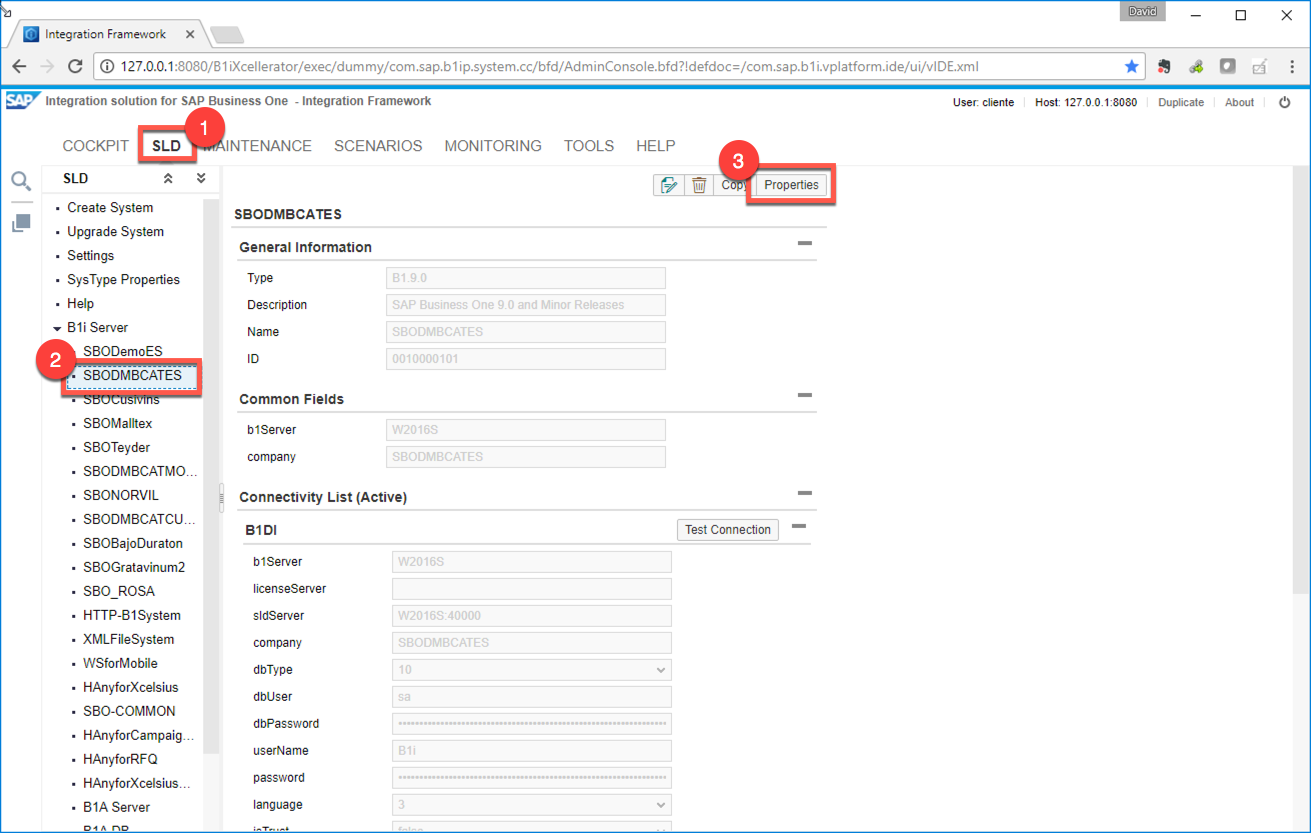
(2) Seleccionar, en la parte izquierda y dentro de B1i Server, la empresa para la que desea asignar el certificado.
(3) Pulse el botón Properties y se abre una nueva ventana con las propiedades específicas de la empresa:
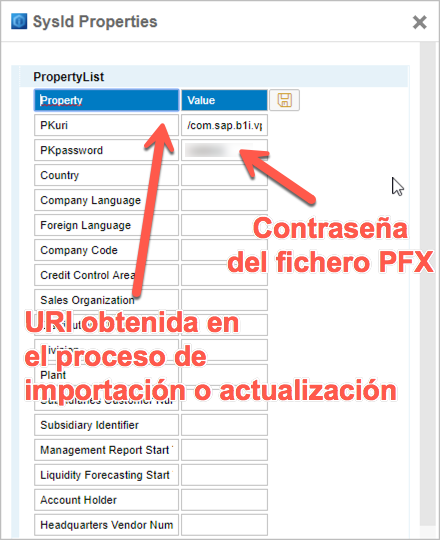
(1) En el campo PKuri pegar el valor de la BizStore URI obtenido al importar o actualizar el certificado.
(2) En el campo PKpassword especificar la contraseña del certificado. Puede elegir entre poner la contraseña directamente en claro (desaconsejado por seguridad) o utilizar la contraseña encriptada (vea en este enlace como conseguir la versión encriptada de la contraseña)
(3) Pulsar el botón con el icono del disco para guardar los cambios.
(4) Cerrar la ventana (con la X de la parte superior derecha)
Debe repetir estos procesos tantas veces como empresas utilicen el Suministro Inmediato de Información
Para finalizar, es importante cerrar la consola de administración de B1IC:

Encriptación de la contraseña del fichero PFX
Puede conseguir la versión encriptada, y por consiguiente, más segura, de la contraseña del fichero PFX.
Para ello, debe ir al Centro de Control del B1IC, en TOOLS -> Control Center:

Ir a CONFIGURATION -> Encrypt Password:

(3) especificar la contraseña del PFX dos veces, por seguridad, y
(4) pulsar el botón Submit.
Aparecerá una nueva página con la contraseña encriptada:

Copie la contraseña encriptada y péguela dentro de las propiedades de la empresa:

- SAP Managed Tags:
- SAP Business One
You must be a registered user to add a comment. If you've already registered, sign in. Otherwise, register and sign in.
Labels in this area
-
"mm02"
1 -
A_PurchaseOrderItem additional fields
1 -
ABAP
1 -
ABAP Extensibility
1 -
ACCOSTRATE
1 -
ACDOCP
1 -
Adding your country in SPRO - Project Administration
1 -
Advance Return Management
1 -
AI and RPA in SAP Upgrades
1 -
Approval Workflows
1 -
ARM
1 -
ASN
1 -
Asset Management
1 -
Associations in CDS Views
1 -
auditlog
1 -
Authorization
1 -
Availability date
1 -
Azure Center for SAP Solutions
1 -
AzureSentinel
2 -
Bank
1 -
BAPI_SALESORDER_CREATEFROMDAT2
1 -
BRF+
1 -
BRFPLUS
1 -
Bundled Cloud Services
1 -
business participation
1 -
Business Processes
1 -
CAPM
1 -
Carbon
1 -
Cental Finance
1 -
CFIN
1 -
CFIN Document Splitting
1 -
Cloud ALM
1 -
Cloud Integration
1 -
condition contract management
1 -
Connection - The default connection string cannot be used.
1 -
Custom Table Creation
1 -
Customer Screen in Production Order
1 -
Data Quality Management
1 -
Date required
1 -
Decisions
1 -
desafios4hana
1 -
Developing with SAP Integration Suite
1 -
Direct Outbound Delivery
1 -
DMOVE2S4
1 -
EAM
1 -
EDI
2 -
EDI 850
1 -
EDI 856
1 -
edocument
1 -
EHS Product Structure
1 -
Emergency Access Management
1 -
Energy
1 -
EPC
1 -
Financial Operations
1 -
Find
1 -
FINSSKF
1 -
Fiori
1 -
Flexible Workflow
1 -
Gas
1 -
Gen AI enabled SAP Upgrades
1 -
General
1 -
generate_xlsx_file
1 -
Getting Started
1 -
HomogeneousDMO
1 -
IDOC
2 -
Integration
1 -
learning content
2 -
LogicApps
2 -
low touchproject
1 -
Maintenance
1 -
management
1 -
Material creation
1 -
Material Management
1 -
MD04
1 -
MD61
1 -
methodology
1 -
Microsoft
2 -
MicrosoftSentinel
2 -
Migration
1 -
MRP
1 -
MS Teams
2 -
MT940
1 -
Newcomer
1 -
Notifications
1 -
Oil
1 -
open connectors
1 -
Order Change Log
1 -
ORDERS
2 -
OSS Note 390635
1 -
outbound delivery
1 -
outsourcing
1 -
PCE
1 -
Permit to Work
1 -
PIR Consumption Mode
1 -
PIR's
1 -
PIRs
1 -
PIRs Consumption
1 -
PIRs Reduction
1 -
Plan Independent Requirement
1 -
Premium Plus
1 -
pricing
1 -
Primavera P6
1 -
Process Excellence
1 -
Process Management
1 -
Process Order Change Log
1 -
Process purchase requisitions
1 -
Product Information
1 -
Production Order Change Log
1 -
Purchase requisition
1 -
Purchasing Lead Time
1 -
Redwood for SAP Job execution Setup
1 -
RISE with SAP
1 -
RisewithSAP
1 -
Rizing
1 -
S4 Cost Center Planning
1 -
S4 HANA
1 -
S4HANA
3 -
Sales and Distribution
1 -
Sales Commission
1 -
sales order
1 -
SAP
2 -
SAP Best Practices
1 -
SAP Build
1 -
SAP Build apps
1 -
SAP Cloud ALM
1 -
SAP Data Quality Management
1 -
SAP Maintenance resource scheduling
2 -
SAP Note 390635
1 -
SAP S4HANA
2 -
SAP S4HANA Cloud private edition
1 -
SAP Upgrade Automation
1 -
SAP WCM
1 -
SAP Work Clearance Management
1 -
Schedule Agreement
1 -
SDM
1 -
security
2 -
Settlement Management
1 -
soar
2 -
SSIS
1 -
SU01
1 -
SUM2.0SP17
1 -
SUMDMO
1 -
Teams
2 -
User Administration
1 -
User Participation
1 -
Utilities
1 -
va01
1 -
vendor
1 -
vl01n
1 -
vl02n
1 -
WCM
1 -
X12 850
1 -
xlsx_file_abap
1 -
YTD|MTD|QTD in CDs views using Date Function
1
- « Previous
- Next »
Related Content
- ¿Cómo resolver el timbrado del proceso de anticipo de clientes en México? in Enterprise Resource Planning Blogs by Members
- No se determina la cuenta de diferencial para el impuesto (SD) in Enterprise Resource Planning Q&A
- ¿Qué es una Best Practice de SAP? in Enterprise Resource Planning Blogs by Members
- No existen registros coincidentes 'Cuentas de mayor' (OACT) (ODBC -2028) [Mensaje 131-183] in Enterprise Resource Planning Q&A
- SAP Business One Studio NO muestra BD. in Enterprise Resource Planning Q&A
Top kudoed authors
| User | Count |
|---|---|
| 3 | |
| 2 | |
| 2 | |
| 2 | |
| 2 | |
| 2 | |
| 2 | |
| 2 | |
| 2 | |
| 1 |